Как перенести Opera: экспресс-панель, пароли, закладки. Синхронизация в Опера
Привет! Как и множество других статьей на этом сайте, эта статья из личного опыта. Расскажу о решении проблемы, с которой я столкнулся несколько дней назад. Речь пойдет о сохранении настроек браузера Opera. Покажу, как можно перенести экспресс-панель, закладки, пароли и другие настройки браузера Opera на другой компьютер, или при переустановке Windows.
Все началось с того, что я решил переустановить Windows 7, на Windows 10. И главной задачей было перенести настройки браузера Opera. Для меня было очень важно полностью перенести первым делом экспресс-панель, все закладки и сохраненные в Opera пароли. Проще говоря, мне нужно было сохранить свой профиль в Opera, и восстановить его после переустановки Windows, в заново установленный браузер.
Сразу скажу, что в интернете я решения не нашел. Там есть много статей на эту тему, и следуя им можно без проблем перенести закладки, настройки экспресс-панели, историю и т. д., просто сохранив определенные файлы. Но, пароли таким способом перенести нельзя. Дело в том, что все сохраненные пароли Опера сохраняет в отдельный файл и они привязываются под конкретного пользователя Windows. Когда я переносил файл с паролями в профиль новой, заново установленной Оперы, то пароли не переносились. На сайтах, для которых я сохранял пароли, просто не было возможности автоматически авторизоваться. Ну и в настройках браузера, список сохраненных паролей был пустым. Вот тогда я немного расстроился, ведь для меня было очень важно перенести все сохраненные пароли.
Я конечно же знал, что в Opera есть функция синхронизации. Но где-то в интернете я прочитал, что эта функция синхронизирует только закладки и открытые вкладки. Пароли не синхронизируются. Это мне почему-то запомнилось, и я исключил этот способ. И зря, как оказалось.
Когда я уже перечитал кучу разных инструкций, и понял, что пароли мне не перенести, решил все таки проверить функцию синхронизации. И как оказалось, в Opera синхронизируется все. В том числе пароли. На момент моих мучений, версия Оперы была 43.0. Точно сказать не могу, но вполне может быть, что в более ранних версиях синхронизация паролей не работала.
В итоге: я с помощью функции синхронизации перенес весь свой профиль Opera (пароли, экспресс-панель, закладки, настройки) , при переустановке Windows. Таким же способом, можно сохранить, и восстановить настройки Opera на новом компьютере, например.
Как делал я: в браузере, с которого мне нужно было все перенести, я создал учетную запись Opera, и в настройках включил синхронизацию паролей. Немного подождал (нет никакого статуса синхронизации) , и зашел под этой учетной записью в браузере Opera на только что установленной Windows 10 (у меня две ОС на компьютере) . И через минуту подтянулись все настройки. Закладки, экспресс-панель, и самое главное, были синхронизированы все пароли. Как будто ничего не переустанавливал.
Сохраняем профиль Opera (файлы). На всякий случай
Я не знаю, какой случай конкретно у вас. Но мне кажется, что это скорее всего один из двух вариантов:
- Нужно перенести все настройки из браузера Opera в процессе переустановки Windows. Особенность в том, что после переустановки, у вас уже скорее всего не будет доступа к браузеру. Поэтому, я советую сохранить папку профиля в надежное место. Там находятся все файлы, в которых хранятся настройки экспресс-панели, закладки, пароли (которые файлом не перенести) .
- Новый компьютер. Или еще один компьютер. В таком случае, все намного проще. Ведь у вас будет доступ к обоим браузерам (чистому, и старому со всеми вашими настройками) . В таком случае, вы сразу можете переходить к настройке синхронизации.
Сохранить папку профиля со всеми настройками очень просто. Откройте меню браузера и выберите «О программе». Скопируйте путь к папке профиля.

Откройте проводник, или «Мой компьютер», и вставьте этот адрес в адресную строку. Нажмите Ентер. Откроется папка с профилем Opera. Эту папку лучше скопировать и сохранить куда-то в надежное место. Она может нам пригодится.

В этой папке, в некоторых файлах находятся закладки, экспресс-панель и т. д.
BookmarksExtras (или speeddial.ini) – экспресс-панель. Если я не ошибаюсь.
Cookies – сохраненные cookie сайтов.
Login Data (в предыдущих версиях wand.dat) – пароли, которые заменой файла не перенести. Только через синхронизацию.
Заменив эти файлы в папке профиля заново установленный Оперы, мы восстановим соответствующую информацию.
Синхронизация в Opera. Пароли, настройки, экспресс-панель, закладки
Настроить синхронизацию очень просто. Если у вас еще нет учетной записи Opera, то ее нужно создать. Я сразу создал учетную запись в том браузере, с которого нужно перенести информацию.
Нажимаем на «Меню», и выбираем «Синхронизация». Справа появится окно, в котором нажимаем на «Создать учетную запись».

Выводим свою почту и пароль. Пароль придумайте хороший и сложный. Так же, сохраните его куда-то, или запишите. Вводим данные для регистрации и нажимаем на кнопку «Создать учетную запись».
Вы автоматически будете авторизованы. Чтобы сразу включить синхронизацию паролей, нажмите на ссылку «Выбрать синхронизируемые данные».

Выделяем галочками те пункты, которые нужно синхронизировать, и нажимаем Ok.

Я почему-то не заметил статуса синхронизации, или сообщения что все готово. Но мне кажется, что если нажать на «Меню» – «Синхронизация», и возле значка будет зеленная галочка, то все готово.

Я просто немного подождал, и вошел в свою учетную запись на другом браузере Opera.
Вход в учетную запись Опера
Открываем «Меню» – «Синхронизация», и нажимаем на кнопку «Войти». Дальше вводим данные своей учетной записи и нажимаем «Войти».

Включаем синхронизацию паролей. Это можно сделать в настройках. «Меню» – «Настройки». Нажимаем на кнопку «Расширенная настройка», выделяем «Пароли» и «Ok».

Буквально через минуту, вся информация из старого браузера Опера была перенесена на новый. Там только есть один нюанс с экспресс-панелью. Сейчас расскажу.
Синхронизация экспресс-панели
Дело в том, что экспресс панель синхронизируется, но она переносится в другую папку. Чтобы она отображалась на главном экране, нужно ее переместить. Сейчас покажу как.
- Нажмите сочетание клавиш Ctrl+Shift+B. Вы там увидите вкладку «Другие Экспресс-Панели». Перейдите на нее. Если внутри будет еще какая-то папка, то откройте ее.
- Вы увидите все ваши закладки с экспресс-панели, которые были синхронизированы. Выделите все, нажмите правой кнопкой мыши и выберите «Копировать».

- Слева перейдите на вкладку «Экспресс-Панель». Нажмите правой кнопкой мыши на пустую область, и выберите «Вставить».
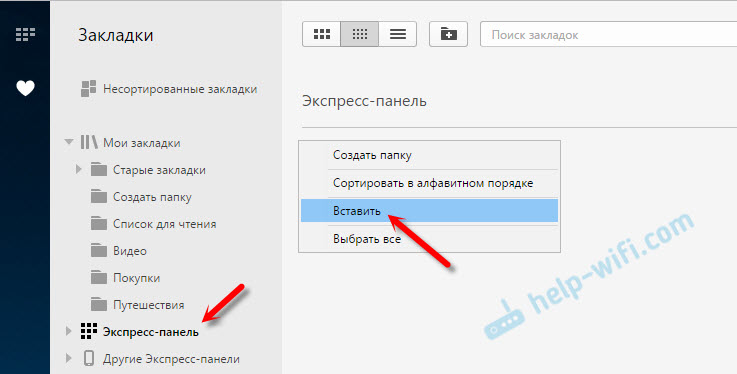 Все закладки будут отображаться на экспресс-панели.
Все закладки будут отображаться на экспресс-панели.
И вроде какая-то мелочь, синхронизация настроек браузера, но сколько времени и нервов сохраняет эта функция. Страшно представить, сколько времени нужно было бы потратить, чтобы заново, вручную настроить экспресс-панель, или что еще хуже – ввести пароли на всех сайтах.
Если вы решили переустановить Windows, или перенести браузер на новый компьютер, то без синхронизации не обойтись. Правда, в том случае, если вам обязательно нужно перенести пароли. Если нет, то закладки и настройки экспресс-панели можно перенести файлами из своего профиля, как я показывал выше. Но синхронизировать намного проще. Да и на будущее будет. На случай, если что-то случится с компьютером. Ведь все данные хранятся на серверах Opera.
Да и с безопасностью вроде бы все в порядке. Шифрование, и все такое. Думаю, с этим проблем быть не должно.
Как перенести пароли из Opera на другой компьютер?
Как перенести пароли из оперы в оперу?
Это можно сделать в настройках. «Меню» – «Настройки». Нажимаем на кнопку «Расширенная настройка», выделяем «Пароли» и «Ok». Буквально через минуту, вся информация из старого браузера Опера была перенесена на новый.
Как импортировать пароли в хром из оперы?
Зайдите в раздел Пароли и напротив строки Сохраненные пароли нажмите три вертикальные точки. Выберите Импорт, в открывшемся окне проводника выберите сохраненный файл с паролями.
Где хранятся все пароли в опере?
Теперь давайте выясним, где физически хранятся пароли в Опере. Они находятся в файле «Login Data», который, в свою очередь, расположен в папке профиля браузера Opera. Расположение этой папки у каждой системы индивидуально. Оно зависит от операционной системы, версии браузера и настроек.
Как сохранить настройки оперы при переустановке системы?
В поле «Открыть» переместите команду %AppData%Opera SoftwareOpera Stable. А затем кликните на «ОК». Далее, все содержимое папки сохраните. При переустановке Windows закладки в Опере выйдет восстановить, если снова скачать программу и вернуть зарезервированные данные в каталог Opera Stable.
Как сохранить настройки браузера после переустановки Windows?
С помощью файла Bookmarks:
- Откройте “Диспетчер закладок”, с помощью кнопок Ctrl+Shift+O, или зайдя в меню => Закладки => Диспетчер закладок.
- Нажмите на “Упорядочить” => Экспортировать закладки в файл HTML.
- Выберите куда сохранить файл (лучше на флешку, или в облако) и нажмите “Сохранить”.
Как перенести пароли в опере?
Если это то что вы имеете в виду, откройте opera://settings/passwords , включите опцию «Позволять сохранять пароли», затем когда вы сохраните свои учетные данные (включая этот пароль) для любого сайта, вы увидите кнопку «Экспорт паролей» (три вертикальные точки) справа от «Сайты с сохраненными паролями».
Как сохранить пароли в опере?
Если Opera не предлагает использовать менеджер паролей, придется вносить коррективы в работу браузера:
- Откройте раздел Настройки через выпадающее меню слева.
- Далее слева выбираем «Дополнительно», затем «Безопасность». …
- Необходимо проверить статус ползунка возле пункта «Позволять сохранять пароли».
Как добавить пароли в оперу?
Чтобы активировать их снова, переходим в «Настройки». Через левую панель разворачиваем разделы «Дополнительно» > «Безопасность» и ищем блок «Автозаполнение». Здесь переходим в «Пароли».
Как импортировать пароли в Google Chrome?
В самом верхнем разделе «Я и Google» выбираем пункт «Импорт закладок и настроек». В появившемся меню выбираем нужный браузер и желаемые элементы для импорта — для того, чтобы пароли были перенесены, нужно обязательно отметить пункт «Сайты с сохраненными паролями». Затем, нажимаем «Импорт».
Как импортировать пароли из хром?
Шаг 1: Экспорт данных из Chrome
- Нажмите на меню Chrome на панели инструментов и выберите «Настройки».
- Нажмите на «Пароли».
- Нажмите на над списком сохранённых паролей и выберите «Экспортировать пароли».
- Нажмите на «Экспортировать пароли» и, если понадобится, введите пароль, который вы используете для входа в компьютер.
Как импортировать закладки из Оперы в Google Chrome?
Вот, как вы можете это сделать:
- Зайдите в настройки Opera и выберите раздел Браузер.
- В строке Браузер по умолчанию кликните на Импорт закладок и настроек.
- Выберите браузер, с которого вы хотели бы произвести импорт, и нажмите Импортировать.
Как найти сохраненные пароли в опере?
Для просмотра сохранённых учетных данных для сайтов выполните следующие действия:
- 1 Нажмите на кнопку Opera и выберите Настройки:
- 2 Перейдите в раздел Безопасность и нажмите кнопку Управление сохранёнными паролями:
- 3 Найдите в списке названией сайта, пароль к которому вы желаете просмотреть.
Где хранятся все пароли в браузере?
Сохраненные пароли хранятся по адресу https://passwords.google.com/, для просмотра нужно ввести пароль от Google аккаунта. Здесь можно отключить сохранение паролей и автоматический вход, а также посмотреть все сохраненные пароли. Для просмотра пароля из списка нажмите на иконку глаза, для удаления — на три точки.
Как посмотреть сохраненные пароли в опере 2019?
Сохраненные пароли в Опере
- Шаг № 1. Открываем настройки Оперы. Для того чтобы посмотреть сохраненные пароли в Опера нужно зайти в настройки браузера. …
- Шаг № 2. Открываем раздел «Безопасность». В браузере Opera настройки разделены на несколько разделов. …
- Шаг № 3. Переходим в подраздел «Пароли». …
- Шаг № 4. Просматриваем пароли в браузере Opera.
Как экспортировать пароли из оперы?
Как экспортировать закладки и пароли Opera?
Для паролей перейдите по URL-адресу opera: // settings / passwords и щелкните меню кебаба (3 вертикальные точки) справа от «Сохраненных паролей» и экспортируйте свои пароли в файл csv.
Как мне сделать резервную копию моих паролей Opera?
В настройках нажмите «Дополнительно» — «Конфиденциальность и безопасность» и в разделе «Автозаполнение» выберите «Пароли». Щелкните значок с тремя точками рядом с «Сохраненные пароли» и выберите «Экспорт паролей». На этом этапе он должен предложить вам ввести пароль вашего компьютера, чтобы разрешить экспорт.
Как экспортировать сохраненные пароли?
Шаг 1. Экспортируйте данные из Chrome
- Щелкните меню Chrome на панели инструментов и выберите «Настройки».
- Щелкните Пароли.
- Щелкните над списком сохраненных паролей и выберите «Экспорт паролей».
- Нажмите «Экспорт паролей» и введите пароль, который вы используете для входа в систему, если будет предложено.
- Сохраните файл на рабочий стол.
Где хранятся пароли Opera?
Перейдите в раздел «Настройки» и прокрутите вниз до параметра «Дополнительно», чтобы получить доступ к дополнительным параметрам. В разделе автозаполнения выберите параметр «Пароли». Сохраненные пароли Opera также будут иметь возможность просмотреть их и просмотреть подробности / удалить.
Как экспортировать данные Opera?
Как экспортировать данные из Opera
- Запустите браузер Opera и перейдите в Настройки.
- Щелкните «Дополнительно»> «Конфиденциальность и безопасность».
- Прокрутите вниз до раздела Автозаполнение и нажмите Пароли.
- Щелкните значок рядом с «Сохраненные пароли» и выберите «Экспорт паролей».
- Нажмите Экспорт паролей.
Как мне экспортировать историю моей оперы?
Перейдите по URL-адресу opera: // about и обратите внимание на путь «profile». Закройте Opera и перейдите туда в проводнике Windows. Выберите файлы «История» и «Журнал истории», щелкните выделение правой кнопкой мыши, выберите «Копировать» и затем вставьте в безопасное место.
Как перенести оперу на другой компьютер?
Решение 2. Вручную переместите Opera с закладками на новый компьютер
- Перезагрузите и переустановите Opera на новом компьютере. Перейдите на сайт www.opera.com и нажмите кнопку «Загрузить сейчас», чтобы загрузить Opera. …
- Экспорт закладок Opera и импорт в Opera на другом ПК.
Как экспортировать пароли из Edge?
Для начала запустите браузер Edge, щелкните меню «Параметры» (три точки) и выберите «Настройки». Затем выберите «Профили» в меню левой панели. В разделе «Ваш профиль» нажмите «Пароли». Теперь щелкните три точки рядом с «Сохраненные пароли» и выберите в меню «Экспорт паролей».
Как экспортировать пароли из Internet Explorer?
Резервное копирование сохраненных паролей в Internet Explorer
- Запустите приложение, и пусть оно просканирует и отобразит ваши сохраненные пароли.
- Нажмите кнопку Ctrl + A, чтобы выбрать все пароли в списке.
- Щелкните правой кнопкой мыши любой пароль и выберите параметр «Сохранить выбранные элементы».
Как мне найти сохраненные пароли на моем компьютере?
Проверьте свои сохраненные пароли
- На вашем компьютере откройте Chrome.
- Вверху нажмите Дополнительные настройки.
- Выберите Пароли. Проверить пароли.
Как мне найти свои пароли?
Просмотр, удаление или экспорт паролей
- На телефоне или планшете Android откройте приложение Chrome.
- Справа от адресной строки нажмите «Еще».
- Коснитесь Настройки. Пароли.
- Просмотр, удаление или экспорт пароля: См.: Нажмите Просмотр и управление сохраненными паролями на сайте passwords.google.com. Удалить: коснитесь пароля, который хотите удалить.
Что такое экспортные пароли?
По сути, это означает, что пользователи Chrome смогут более простым способом экспортировать свои сохраненные пароли в текстовый файл. … Нажатие на нее дает пользователям возможность экспортировать пароли в виде файла CSV, который может использоваться другими менеджерами паролей.
Как мне автоматически сохранять пароли в опере?
Щелкните Opera в верхнем левом углу экрана и выберите «Настройки» в появившемся раскрывающемся меню. На левой панели меню выберите «Дополнительно»> «Конфиденциальность и безопасность». Прокрутите вниз до Автозаполнения. Чтобы управлять настройками автозаполнения пароля или просматривать сохраненные пароли и т. Д., Выберите «Пароли».
Есть ли в Opera менеджер паролей?
Хотя встроенный в Opera менеджер паролей довольно примитивен — поскольку он просто сохраняет и хранит пароли и веб-формы, — он имеет два основных преимущества перед своими конкурентами.
Как мне изменить свой пароль в Opera?
Вы можете изменить свой пароль в любое другое время, выбрав Разное> Изменить пароль в параметрах строки меню OPERA. См. Подробности в разделе «Изменение пароля».
http://massgame.ru/kak-perenesti-paroli-iz-opera-na-drugoy-kompyuter/
http://rjalka.ru/kak-eksportirovat-paroli-iz-opery/